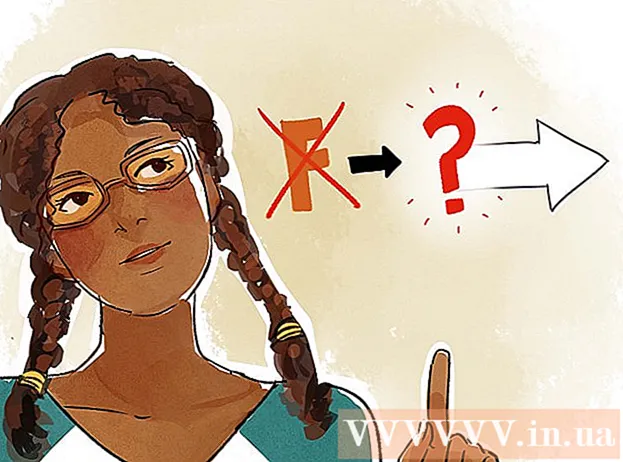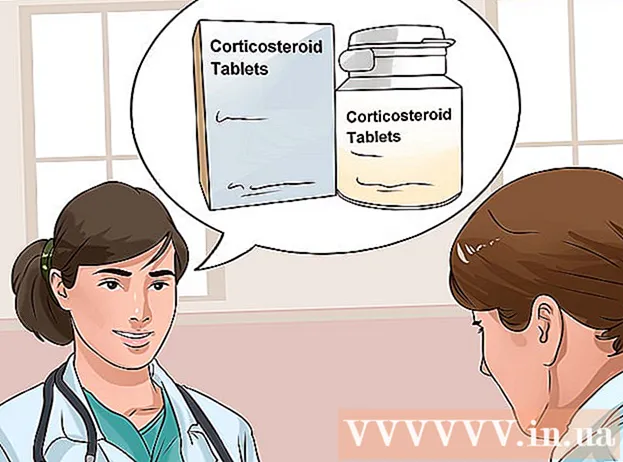লেখক:
John Stephens
সৃষ্টির তারিখ:
21 জানুয়ারি 2021
আপডেটের তারিখ:
1 জুলাই 2024

কন্টেন্ট
আপনার কম্পিউটারে নথি, ছবি, ভিডিও এবং অন্যান্য ফাইলগুলির সাথে কাজ করার সময় ফাইলগুলি সংরক্ষণ করা একটি গুরুত্বপূর্ণ অংশ part জব সেভিং আপনাকে ফিরে যেতে এবং পরবর্তী কাজ করার অনুমতি দেয়, অন্যের সাথে ফাইল ভাগ করে দেয় এবং ক্রাশ এবং ক্রাশ থেকে আপনার কাজকে রক্ষা করে। ফাইলগুলি সংরক্ষণ এবং সর্বাধিক দক্ষতা অর্জনের সেরা উপায়টি জানতে নীচের পদক্ষেপটি দেখুন।
পদক্ষেপ
2 এর 1 পদ্ধতি: স্টোরেজ অভ্যাসগুলি তৈরি করুন
প্রায়ই সংরক্ষণ করুন। কম্পিউটার প্রোগ্রামগুলি প্রায়শই খারাপ সময়ে ক্রাশ হয়। সুতরাং আপনার নিয়মিত ফাইল সংরক্ষণ করে আপনার দস্তাবেজগুলি হারাতে হবে। আপনি যদি ফাইলের বিবরণ পরিবর্তন করেন তবে আসলটি ওভাররাইট করতে চান না, আপনি একটি নতুন নাম দিয়ে একটি অনুলিপি তৈরি করতে "সংরক্ষণ করুন হিসাবে" ফাংশনটি ব্যবহার করতে পারেন।
- অনেকগুলি প্রোগ্রামের নির্দিষ্ট বিরতিতে স্বয়ংক্রিয়ভাবে ফাইলগুলি সংরক্ষণ করার জন্য একটি ফাংশন থাকে। এটি আপনাকে বিপদ থেকে বাঁচাতে পারে, তবে ঘন ঘন সক্রিয় সঞ্চয় প্রতিস্থাপন করা উচিত নয়।

দরকারী নামের সাথে ফাইলটি সংরক্ষণ করুন। প্রথমবার ফাইলটি সংরক্ষণ করার সময়, প্রোগ্রামটি আপনাকে ফাইলটির জন্য একটি নাম লিখতে বলে। এমন একটি নাম চয়ন করুন যা সহজেই সনাক্তযোগ্য এবং এর মধ্যে গুরুত্বপূর্ণ তথ্য যেমন তারিখ বা ফাইলের লেখক রয়েছে। এটি আপনাকে আপনার কম্পিউটারে ফাইলগুলি দ্রুত খুঁজে পেতে সহায়তা করে helps
ফাইলটি সংরক্ষণ করার সময় ফর্ম্যাটটি পরীক্ষা করুন। আপনি যখন প্রথমবার কোনও ফাইল সংরক্ষণ করেন বা একটি নতুন অনুলিপি তৈরি করতে "সেভ হিসাবে সংরক্ষণ করুন" কমান্ডটি ব্যবহার করেন, অনেক প্রোগ্রাম ফাইল ফর্ম্যাটটি পরিবর্তন করার ক্ষমতা সরবরাহ করে। ফাইলনামগুলির জন্য এন্ট্রিগুলির নীচে ড্রপ-ডাউন মেনুতে ক্লিক করে আপনি এটি করতে পারেন।
- আপনার মতো প্রোগ্রাম ভার্সন নেই এমন লোকদের কাছে ফাইল প্রেরণ করার সময় ফর্ম্যাট করা একটি গুরুত্বপূর্ণ পদক্ষেপ।

সংরক্ষণাগার ফোল্ডারটি সংগঠিত করুন। বেশিরভাগ অপারেটিং সিস্টেমগুলি ডিফল্টরূপে ফাইলগুলি সংরক্ষণের জন্য একটি ডকুমেন্টস ফোল্ডার তৈরি করে। এটি আপনাকে কোথায় আপনার ফাইলগুলি সংরক্ষণ করতে হবে তা নির্ধারণ করতে সহায়তা করবে, তবে আপনার ফাইলগুলি সুসংহত রাখতে আপনার একটি ডিরেক্টরি সিস্টেম তৈরি করতে সময় নেওয়া উচিত।- আপনি চান ফাইলের ধরণ, প্রকল্প, তারিখ, বা অন্যান্য মানদণ্ড অনুসারে ফোল্ডারগুলি ব্যবহার করুন।
- উইন্ডোজের বেশিরভাগ নতুন সংস্করণ গ্রন্থাগারগুলি ব্যবহার করে, যা আপনাকে একই ক্ষেত্রে একই অঞ্চলের ফাইলগুলি সংরক্ষণ করতে দেয়। এই লাইব্রেরিগুলি সত্যই অবস্থানগুলি নয় তবে বিভিন্ন স্থান থেকে ফাইলের সংগ্রহ।

কীবোর্ড শর্টকাট শিখুন। আপনি কীভাবে ফাইল সংরক্ষণ করতে কীবোর্ড শর্টকাট ব্যবহার করবেন তা জানেন, বিশেষত যখন আপনার অনেক সংরক্ষণাগার নেওয়া দরকার তখন আপনি অনেক সময় সাশ্রয় করতে পারেন। টিপুন Ctrl+এস (M সিএমডি+এস ম্যাক অন) আপনাকে বেশিরভাগ প্রোগ্রামে ফাইল সংরক্ষণে সহায়তা করবে।- অনেক প্রোগ্রাম ফাংশন আইকনটি "সংরক্ষণ করুন" হিসাবে নকশাও করে। এই আইকনগুলি প্রোগ্রামের উপর নির্ভর করে পরিবর্তিত হবে। যেমন, এফ 12 ওয়ার্ডের মধ্যে "সংরক্ষণ করুন" ডায়ালগ বাক্সটি খুলবেIft শিফ্ট+Ctrl+এস ফটোশপে সেই ফাংশনটি খোলে।
ফাইল ব্যাকআপ। কম্পিউটারের ব্যর্থতার ঘটনায় ডেটা হারাতে এড়াতে আপনাকে নিয়মিত আপনার ফাইলগুলি ব্যাক আপ করতে হবে। এর অর্থ আপনার ডকুমেন্টস ফোল্ডার থেকে সংরক্ষণ করা ফাইলটি কোনও বাহ্যিক হার্ড ড্রাইভে অনুলিপি করা উচিত বা ক্লাউড স্টোরেজ পরিষেবাতে আপলোড করা উচিত।
- ফাইলগুলি কীভাবে ব্যাক আপ করবেন তার বিশদ জানতে একই বিষয়ের অন্যান্য নিবন্ধগুলি দেখুন।
2 এর 2 পদ্ধতি: নির্দিষ্ট প্রোগ্রামগুলিতে ফাইলগুলি সংরক্ষণ করুন
মাইক্রোসফ্ট ওয়ার্ডে ফাইলটি সংরক্ষণ করুন। ওয়ার্ড বিশ্বের সবচেয়ে জনপ্রিয় ওয়ার্ড এডিটিং প্রোগ্রামগুলির মধ্যে একটি, সুতরাং ওয়ার্ডে ফাইলগুলি কীভাবে সংরক্ষণ করতে হয় তা শেখা একটি গুরুত্বপূর্ণ দক্ষতা। ওয়ার্ডে ফাইলগুলি কীভাবে সংরক্ষণ করবেন সে সম্পর্কে বিশদ জন্য অনলাইনে শিখুন।
ফটোশপে পিএসডি ফর্ম্যাট হিসাবে ফাইলটি সংরক্ষণ করুন। সংরক্ষিত ফাইল ফর্ম্যাট পরিবর্তন করা একটি গুরুত্বপূর্ণ প্রাথমিক দক্ষতা। এই নিবন্ধটি ফটোশপের একটি পিএসডি চিত্র হিসাবে কোনও ফাইল কীভাবে সংরক্ষণ করবেন তা ব্যাখ্যা করবে, তবে প্রাথমিক প্রোগ্রামগুলি বেশিরভাগ প্রোগ্রামে প্রয়োগ হয়।
ওয়েবসাইট থেকে চিত্রগুলি সংরক্ষণ করুন। ইন্টারনেট সামগ্রীতে পূর্ণ, এবং আপনি সম্ভবত কয়েকটি চিত্র জুড়ে আসবেন এবং এগুলি আপনার নিজের ব্যবহারের জন্য সংরক্ষণ করতে চান। সমস্ত ব্রাউজার আপনাকে সহজেই আপনার কম্পিউটারে চিত্রগুলি সংরক্ষণ করতে দেয় এবং ওয়েব থেকে অন্য ধরণের ফাইলগুলি সংরক্ষণের জন্য অনুরূপ পদক্ষেপ।
গুগল ডক সংরক্ষণ করুন (গুগল ডকুমেন্টেশন)। ক্লাউড ডকুমেন্ট সলিউশনগুলি আরও বেশি জনপ্রিয় হয়ে উঠার সম্ভাবনা হ'ল আপনি গুগল ড্রাইভে কিছু কাজ করবেন। ফাইলগুলি সর্বদা ক্লাউডে সঞ্চিত থাকে, আপনি সেগুলি ডাউনলোড করে আপনার কম্পিউটারে সংরক্ষণ করতে পারেন যাতে আপনি ইন্টারনেট অ্যাক্সেস ছাড়াই এগুলি খুলতে এবং ব্যবহার করতে পারেন। বিজ্ঞাপন
পরামর্শ
- প্রায়ই সংরক্ষণ করুন! ঘন স্টোরেজ থাকার জন্য আপনি কখনও আফসোস করবেন না।